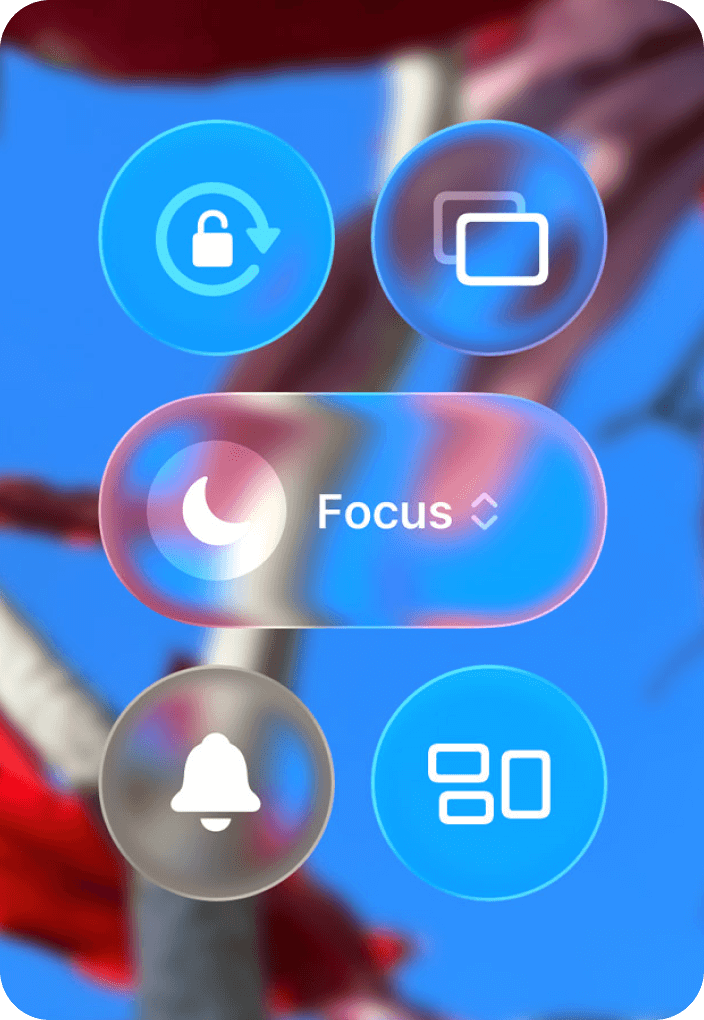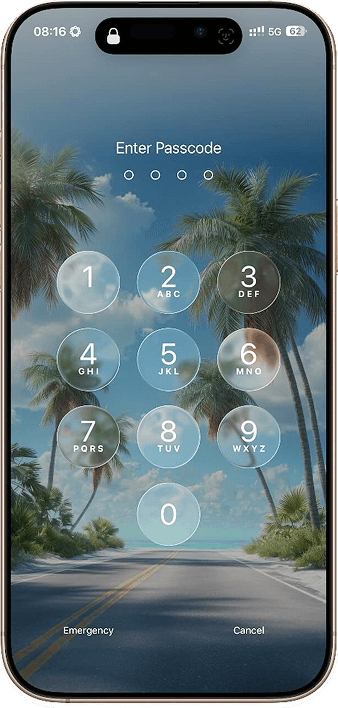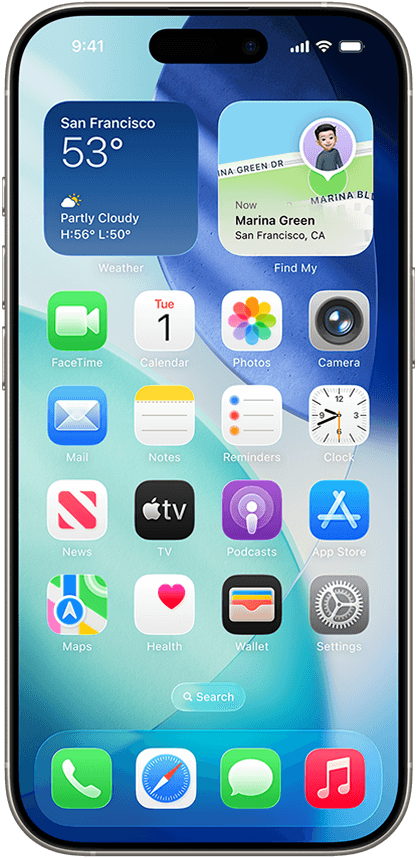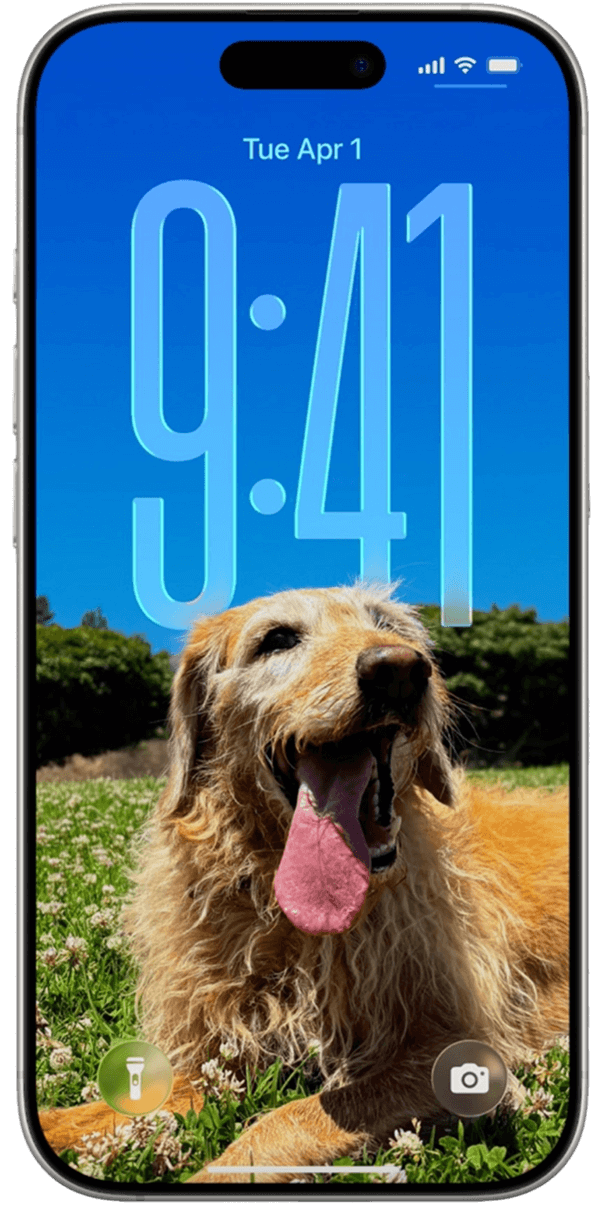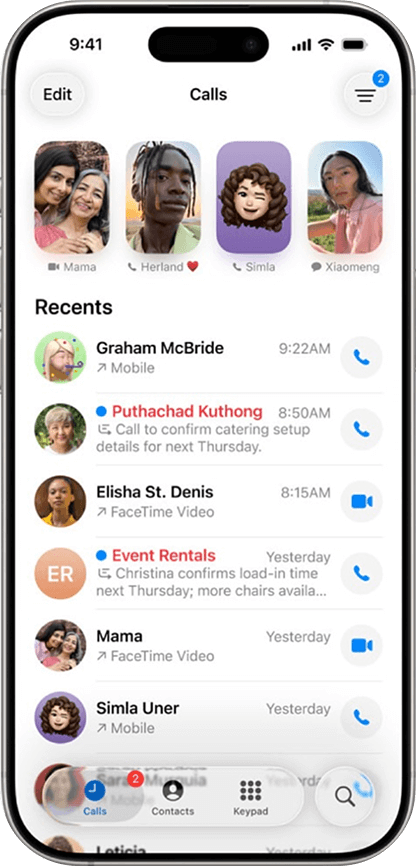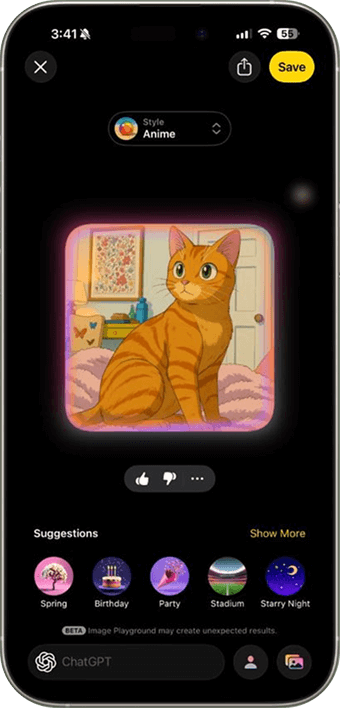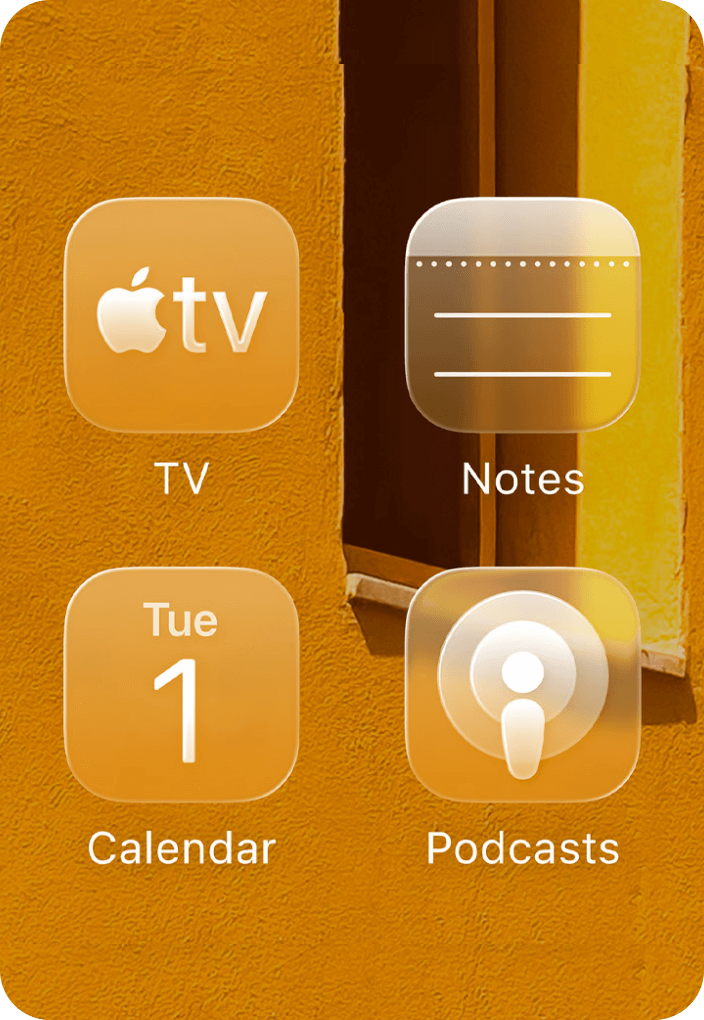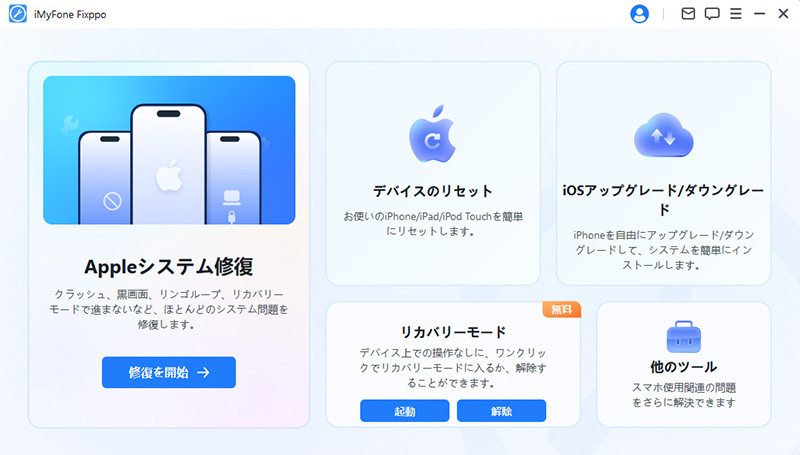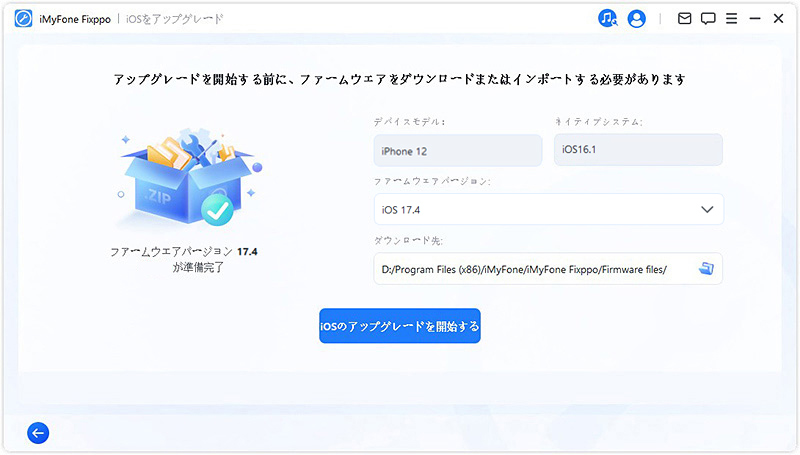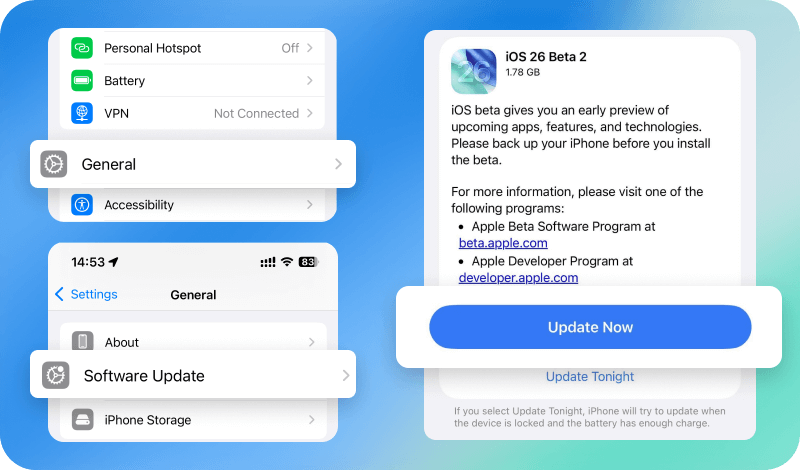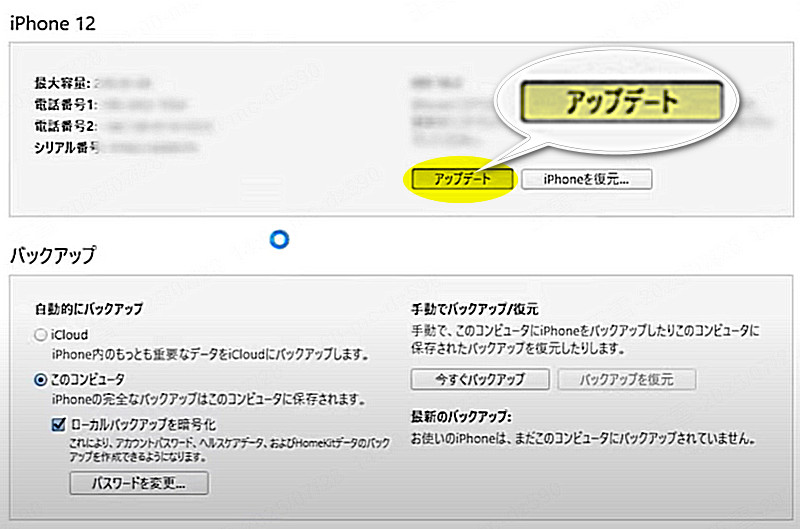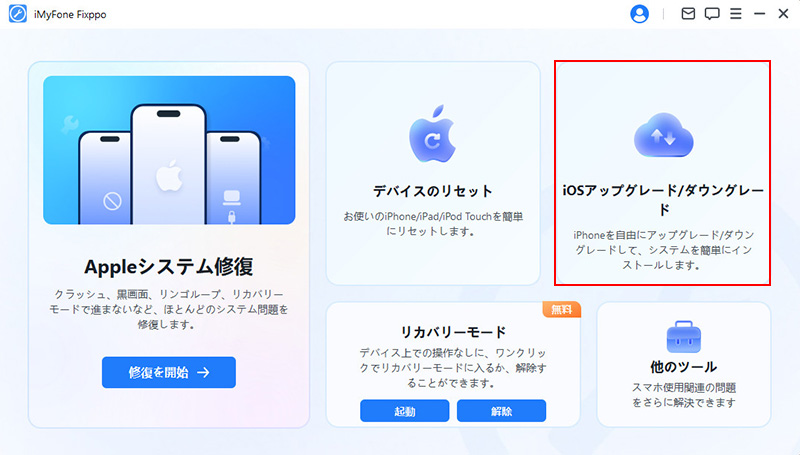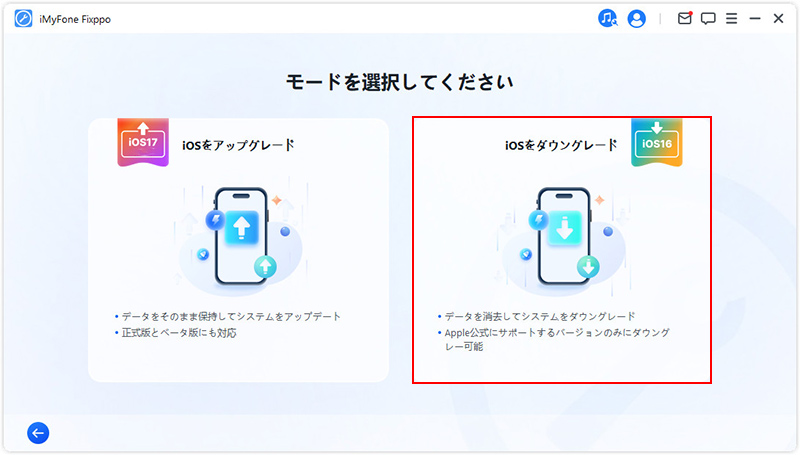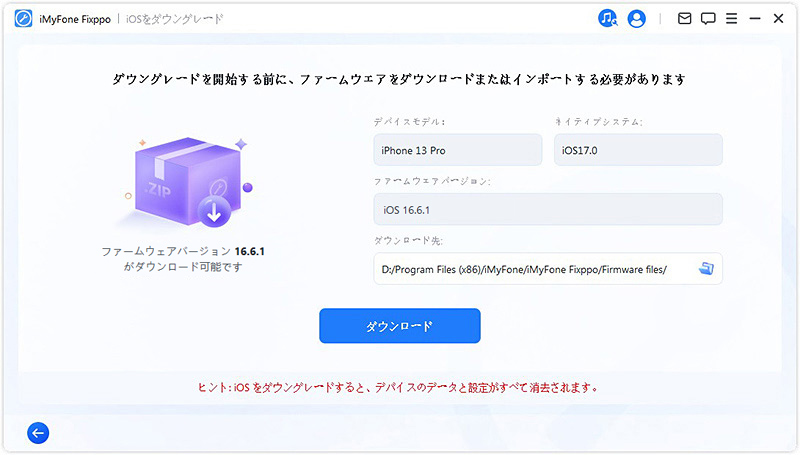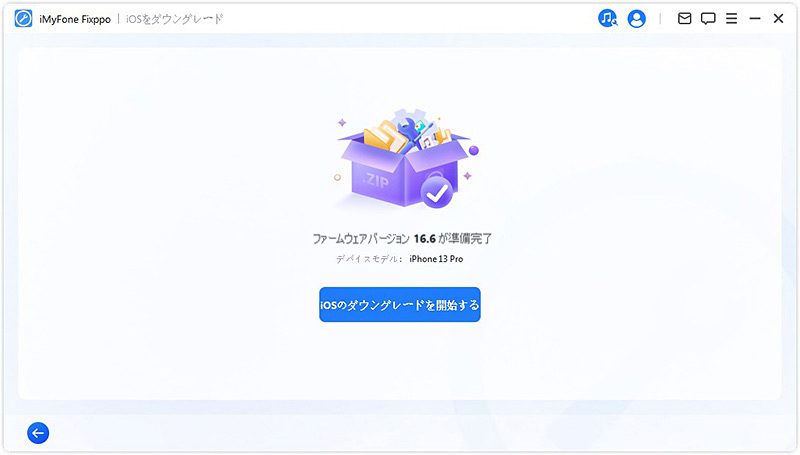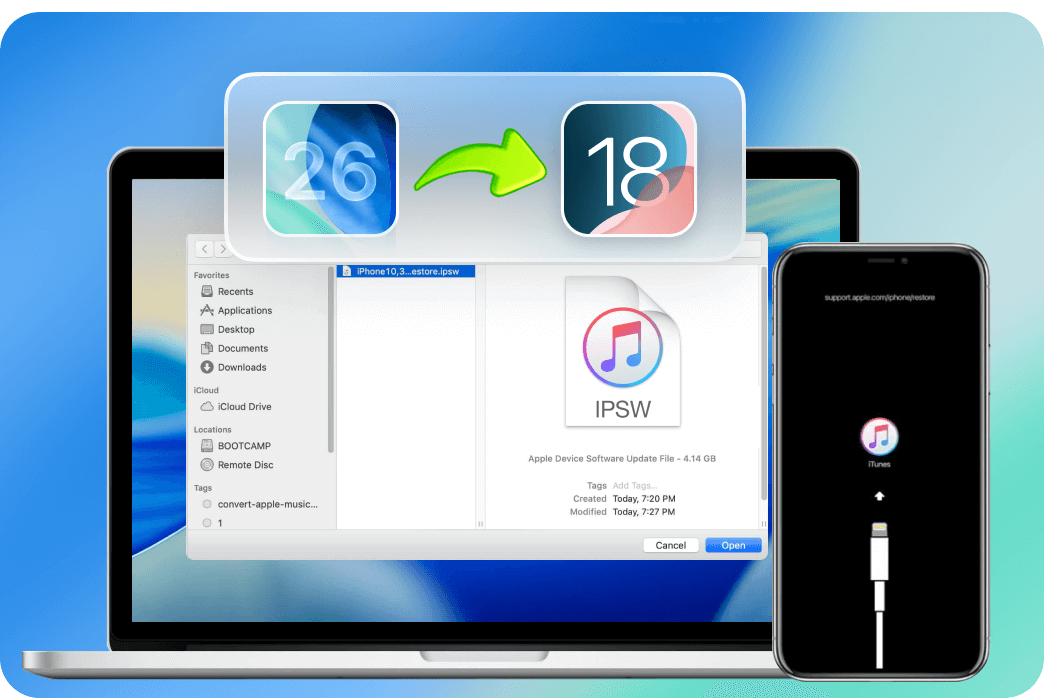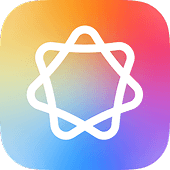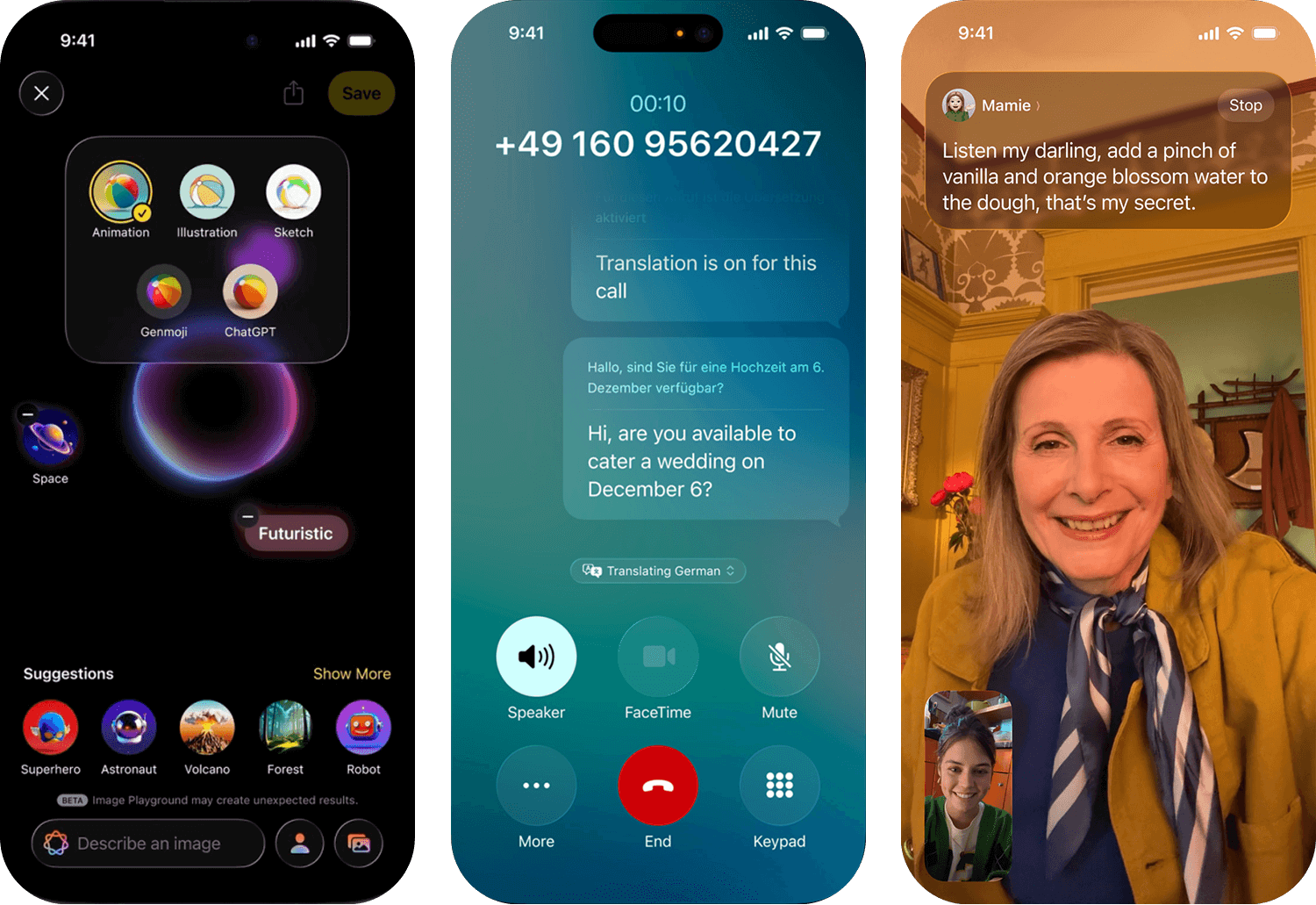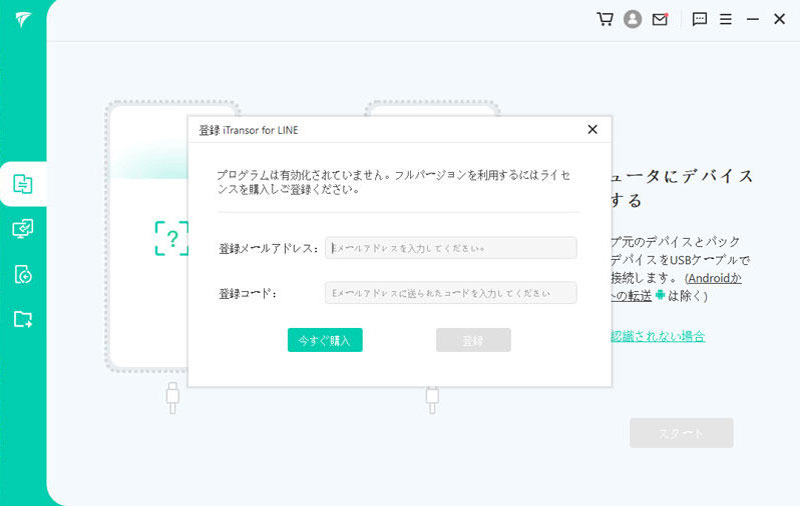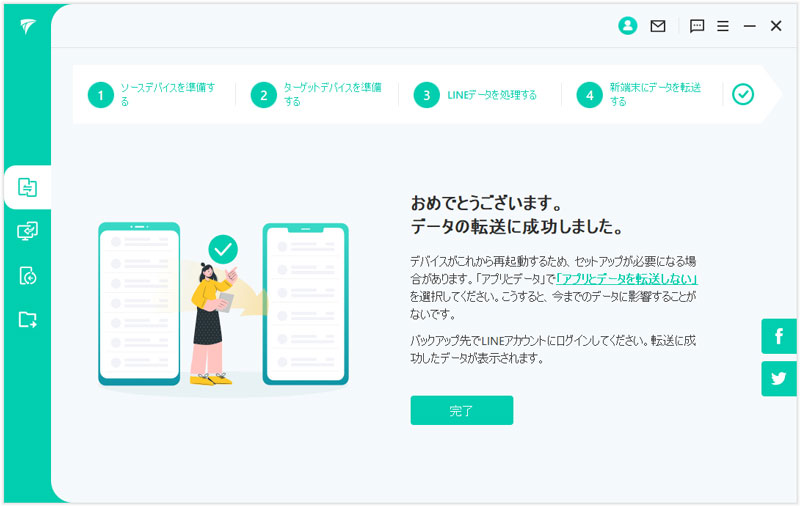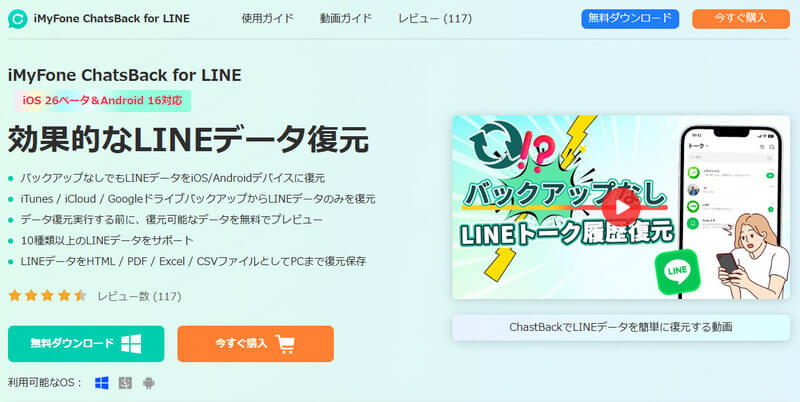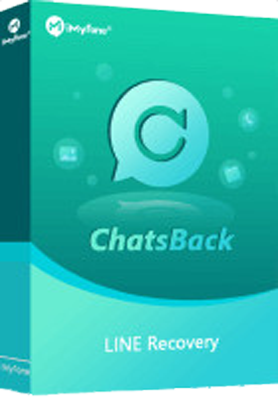iOS 26 アップデート情報
iOS 26新機能
-
1.Apple Intelligence全面的にアップグレード
iOS 26は生成AIを深く統合し、Siriとの会話、Safariのスマートサマリー、写真の提案、AIによる壁紙生成をアップグレードし、操作をより効率的にしてユーザーの習慣に近づけ、ユーザーエクスペリエンスを全面的に向上させます。
-
2.リキッドガラスデザインがiOS画面を刷新
iOS 26では、「リキッドガラス」と呼ばれる半透明のデザインを採用し、レイヤー感と光と影のエフェクトを生み出します。UIはより鮮やかになり、アイコンやウィジェットはよりパーソナライズされ、全体的なユーザーエクスペリエンスが向上します。
-
3.躍動的なロック画面
iOS 26のロック画面では、背景画像に応じて時計の位置とサイズが動的に調整されます。新しい「空間シーン」と組み合わせることで、背景画像が3Dのような効果を生み出し、没入感のある視覚体験を実現します。
-
4.写真タブ
アップデートされた写真アプリでは、「ライブラリ」と「コレクション」が個別のタブに分割されました。ユーザーは、すべての画像を閲覧することと、厳選された思い出を探すことを、より簡単に切り替えられるようになりました。
-
5.Safari Webページをフルスクリーン表示
Safari では、Web コンテンツを画面全体に表示できるようになりました。表示領域が拡大されたため、ユーザーは更新や検索などの一般的な操作を実行しながら、より多くのページの詳細を確認できます。
iOS 26&iPadOS 26対応デバイス
- iPhone
- iPad

- iPhone 16 / 16 Plus / 16 Pro / 16 Pro Max
- iPhone 15 / 15 Plus / 15 Pro / 15 Pro Max
- iPhone 14 / 14 Plus / 14 Pro / 14 Pro Max
- iPhone 13 / 13 mini / 13 Pro / 13 Pro Max
- iPhone 12 / 12 mini / 12 Pro / 12 Pro Max
- iPhone 11 / 11 Pro / 11 Pro Max
- iPhone SE(第2世代以降)

- iPhone XS / XS Max
- iPhone XR
- iPhone X
- iPhone 8 / 8 Plus
- iPhone 7 / 7 Plus
- iPhone 6s / 6s Plus
- iPhone SE(第1世代)

- iPad Pro (M4)
- iPad (A16)
- iPad Pro 12.9インチ (第3世代以降)
- iPad iPad(第8世代以降)
- iPad Pro 11インチ (第1世代以降)
- iPad mini(A17 Pro)
- iPad Air (M2/M3)
- iPad mini (第5世代以降)
- iPad Air(第3世代以降)

- iPad(第7世代、Apple A10)
ご注意
「Apple Intelligence」(生成AI)などの一部の新機能は、A17 Proチップを搭載したiPhone 15 ProおよびiPhone 16 Proモデルでのみご利用いただけます。これらの機能は他のデバイスではサポートされていません。
iOS 26 アップデート前の準備
ステップ 1:iPhoneをバックアップ
新しいiOSにアップデートする時、エラーやデータ損失が発生する可能性があります。iOS 26をインストールする前に、iPhone/iPadをバックアップすることをお勧めします。また、新しいシステムに満足できず、iOS 26からiOS 18にダウングレードしたい場合は、バックアップファイルを使用してデバイスのデータを復元できます。データのバックアップ方法は3つあります。
-

1 デバイスをWi-Fiに接続します。
2 「設定」>「ユーザー名」>「iCloud」へ移動します。
3 「iCloudバックアップ」をタップします。
4 「今すぐバックアップ」を選択して、終わるまで待つと完了です。
-

1 iMyFone D-Backをダウンロードし、インストール します。
2 iPhoneやiPadをPCに接続します。
3 「iOSバックアップ」を選択します。
4 「バックアップ」ボタンをクリックするだけでいいです。
-

1 パソコンでiTunes(またはFinder)を開きます。
2iPhoneやiPadをPCに接続します。
3iTunes/Finderでデバイスを選択します。
4 「今すぐバックアップ」をクリックします。
ステップ 2:iPhone のストレージを解放
ストレージ容量が不足していると、iOS 26が正常にインストールされない場合があります。通常、少なくとも5GBの空き容量が必要です。アップデート前に、デバイスに十分な空き容量を確保してください。iPhoneのストレージ容量を解放する効果的な方法をいくつかご紹介します。
-

- 「設定」→「一般」→「iPhoneストレージ」へ移動します。
- おすすめを確認(例:非使用のアプリを取り除く、「最近削除した項目」アルバムを削除するなど)します。
- タップしておすすめをオンになり、ニーズに応じて大きなアプリを削除します。
-

- 「設定」→「アプリ」→「写真」を選択して、「iPhoneのストレージを最適化」をオンにします。
- 重複した・ぼやけた画像や不要なメディアを削除します。
- 大きな動画をPCやクラウドにエクスポートし、iPhoneから削除します。
-

- Safari閲覧履歴を削除:「設定」→「アプリ」→「Safari」→「履歴とWebサイトデータを消去」をタップします。
- メッセージの保存期間を制限:「設定」→「アプリ」→「メッセージ」→「メッセージ」→「30日」に設定します。
- FacebookやLINEなどの大容量アプリをアンインストールして再インストール(注意して使用してください)します。
-

- パソコンでストレージを開き、デバイスを接続します。
- 「1クリックで容量を解放する」モードを選択します。
- ジャンクファイルや、一時ファイル、大きなファイルなどを選択します。
- 「削除」をクリックすると、数GBのスペースをすぐに解放します。
iOS 26にアップデートするには?
いつものようにOTA経由でiOS 26にアップデートできない場合、またはクリーンで安全なファームウェアインストールをご希望の場合は、iMyFone Fixppoが最適です。このガイドでは、Fixppoを使ってiOS 26をインストールする方法を詳しく説明します。初心者にも使いやすく、iTunesを必要とせず、データ損失もありません。技術的な知識がなくても簡単に始めることができます。
- PCでFixppoをダウンロードしてから、「iOS更新/ダウングレード」を選択
- 「iOSアップデート」を選択
- ファームウェアをダウンロード
- iOSのアップグレードを開始する
データ損失なしでiOSをアップデート【iOS 26完全対応】
データ損失を心配することなく、安全にiOSをアップグレードできます。アップグレード中にフリーズしたり速度が低下したりすることはありません。スムーズなアップグレードをお楽しみください。
メリット:
- 使いやすく、技術的な知識は必要なし
- iOS 26アップデート中に起こりうるエラーを効果的に防止
- iTunes、OTA、その他の方法が失敗した場合の信頼できるソリューション
デメリット:
- Fixppoをインストールして、デバイスをパソコンに接続ずる必要がある
- iOSアップグレード機能は有料
Wi-Fi経由でiOS 26にアップデートするのは、iPhoneとiPadユーザーにとって迅速かつ簡単な方法です。ケーブル接続なしで、最新の機能とセキュリティアップデートを体験できます。安定したWi-Fi接続と十分なバッテリー残量があれば、スムーズで安全なアップグレードプロセスが保証されます。
- iPhone/iPadをWi-Fiに接続して充電
- 「設定」>「一般」>「ソフトウェア・アップデート」へ移動
- 「今すぐインストール」をタップする
メリット:
- 最も簡単で最速の方法
- 追加のソフトウェアは不要
デメリット:
- iOSのアップデート処理中にエラーが発生可能
- ネットワーク接続が不安定な場合、アップデートが失敗する可能性がある
iTunesまたはFinder経由でiOS 26にアップデートすることは、新しいシステムを完全にインストールする必要があるユーザーや、Wi-Fi経由でアップデートできないユーザーにとって良い方法です。この方法は、新しいシステムを安全かつ効率的にインストールできるだけでなく、データのバックアップやアップデート中の問題のトラブルシューティングも容易になります。
- iTunes(Windows)またはFinder(Mac)を開く
- iTunes/Finderでデバイスを選択
- 「概要」欄で「アップデート」をクリックする
メリット:
- Wi-Fi更新が失敗した場合の代替手段
- 完全無料
デメリット:
- iTunesの使用中にエラーが発生する可能性がある
- iOSのアップデートプロセスが失敗可能
iOS 26 アップデート不具合を解消
アップデートの確認は、iOSファームウェアがAppleから正しくダウンロードされていることを確認するための重要なステップです。iOS 26にアップデートできない場合は、Wi-Fi信号が弱い、ストレージ容量が不足している、またはシステム関連のエラーが発生している可能性があります。
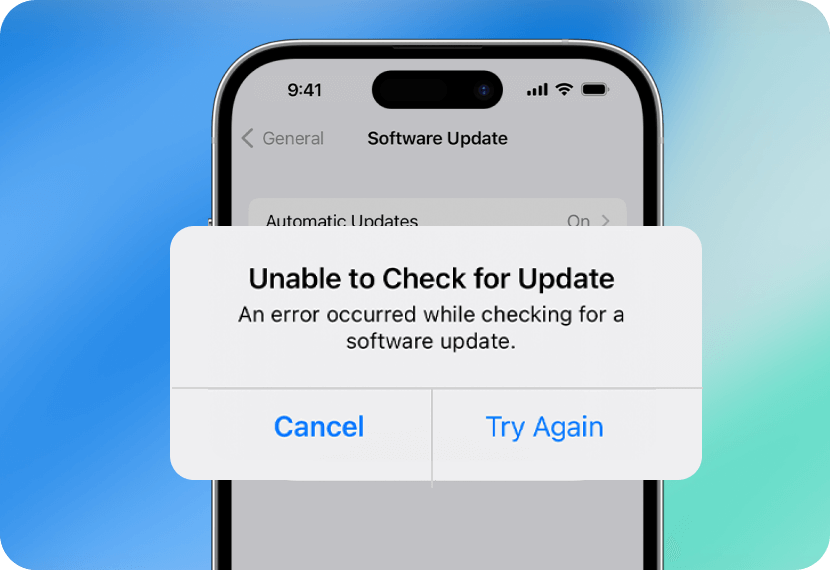
iOS アップデートを確認できないことを修正する3つの方法:
- Wi-Fi接続を確認:安定したWi-Fiネットワークに接続します。解決しない場合は、機内モードを切り替えるか、ネットワーク設定をリセットします。
- iPhoneのストレージを解放:ストレージがほぼいっぱいである場合は、使用しないアプリやファイルを削除して、アップデート用のスペースを確保します。
- iTunes/Fixppoを使用してPCでアップデート:iPhoneをPCに接続し、iTunesまたはiMyFone Fixppoでアップデートします。
iPhoneソフトウェアアップデートのダウンロードに失敗する場合でも、ご安心ください。この問題は、インターネット接続、ストレージ、または一時的なシステム障害が原因であることが多いです。アップデートを正常に開始するには、以下の3つの基本的な解決策をお試しください。
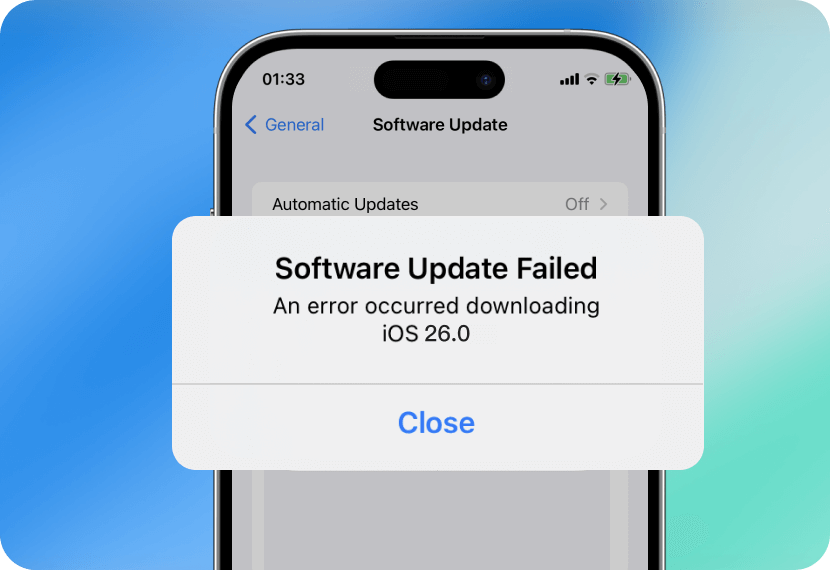
iOS アップデートの読み込みに関する問題を解決する3つの方法:
- Wi-Fi を確認:Wi-Fiまたはモバイルネットワークが安定しており、接続が切断されたり速度が遅くなったりしていないことを確認します。
- Appleのサーバーステータスを確認:Appleのシステムステータスページにアクセスし、「ソフトウェア・アップデート」サービスが正常に動作しているかを確認します。
- iTunes/Fixppoでアップデート:それでもアップデートできない場合は、PCでiTunes/iMyFone Fixppoをお試しください。
iOSをインストールできない場合や、アップデート中に画面がフリーズする、ダウンロードが完了できない、不明なエラーが発生するなどの問題が発生した場合は、ご安心ください。以下の3つの簡単な方法を試して問題を解決し、iPhoneを正常にアップデートしてください。
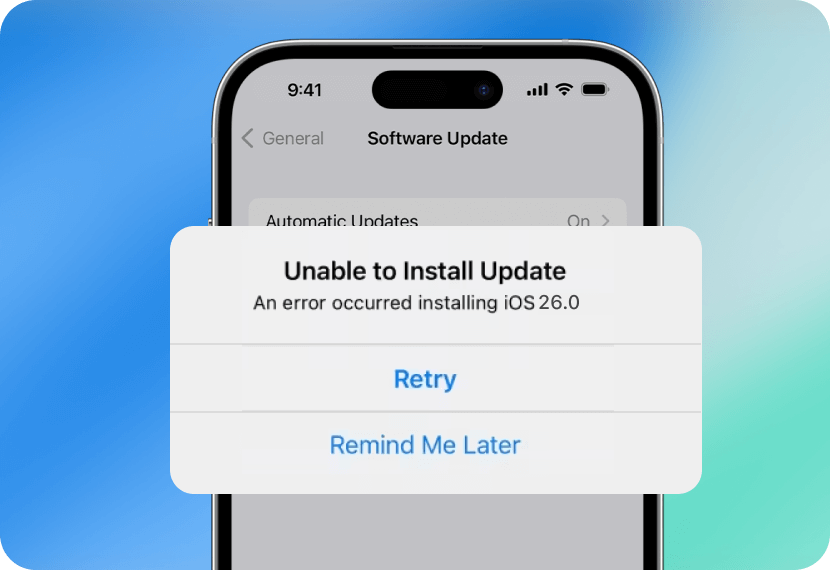
iOSインストールの失敗を修正する3つの方法:
- 十分な空き容量を確保:「設定」>「一般」>「iPhoneストレージ」で空き容量を確認します。空き容量が不足している場合は、不要なアプリ、写真、またはファイルを削除します。
- 問題のあるアップデートファイルを削除:ダウンロードしたファイルを削除し、「設定」から再度ダウンロードしてみます。
- より安全なアップデートの代替手段を使用:それでもアップデートできない場合は、データ損失のリスクを回避するために、iMyFone FixppoまたはiTunesを使用してiPhoneをiOS 26にアップデートしてみましょう。
iOSのアップデート中にiPhoneがフリーズしてもご安心ください!これは多くの場合、不安定なネットワーク、ストレージ不足、システムエラーが原因です。以下の3つの簡単な方法を試して、iPhoneを正常な状態に戻してください。
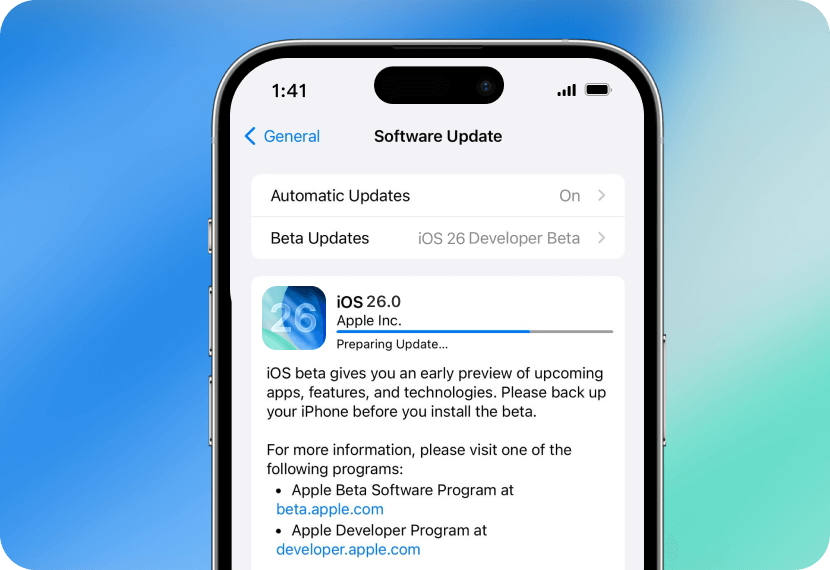
iOSアップデートがフリーズする問題を解決する3つの方法:
- Wi-Fiを確認:ダウンロードやアップデートのフリーズを防ぐため、より高速で安定したWi-Fiネットワークに接続します。
- iPhoneを強制的に再起動:電源ボタンとホームボタン、または音量を下げるボタンを10秒以上押し続けて、デバイスを再起動します。
- 他の信頼できるツールでアップデート:デバイス上でのアップデートがうまくいかない場合は、iMyFone FixppoまたはiTunesを使用してPC経由でアップデートし、データ損失のリスクを回避してください。
iOS 26へのアップデート時に発生するエラーのその他の解決策
iOS 26 を iOS 18 にダウングレードできますか?
ほとんどの場合、Appleが古いバージョンのiOSへの署名を停止しているため、新しいiOSバージョン(iOS 26など)からiOS 18にダウングレードすることはできません。ただし、AppleがまだiOS 18に署名している場合(通常、新しいアップデートがリリースされてから約2週間以内)、コンピューターで以下の方法を使用してダウングレードできます。
- 方法 1
- 方法 2
Apple Intelligence機能
-
1.音声テキスト化 + 要約機能のアップグレード
AIによる要約機能を通話録音、ボイスメモ、Webページに適用し、要点を素早く抽出できます。会議メモ、学習のアウトライン、長文コンテンツの整理に最適です。
-
2.複数のアプリで使えるライティングアシスタント
メール、メモ、Pagesなどのアプリでは、Apple Intelligenceがトーン調整、文法修正、段落生成などを含むライティング候補を提供し、ライティング効率を大幅に向上させます。
-
3.画像生成:Image Playgroundの登場
Image Playgroundでは、漫画風、スケッチ風、写実風など、様々なスタイルで画像を生成し、メッセージ、メモ、SNSなどで共有できます。AIが生み出すビジュアルで、誰もが創作活動を楽しむことができます。
-
4.生成絵文字(Genmoji)の登場
AIを使えば、アイデアを説明するだけで、Genmojiと呼ばれるユニークな絵文字ステッカーを生成できます。チャットやメールに挿入して、よりパーソナライズされた表現を表現できます。
-
5.AI を活用した写真検索と整理
Apple Intelligence は写真の内容を認識し、自然言語検索(例: 「去年の夏に東京で赤いドレスを着た写真を探して」)をサポートするほか、アルバムの整理や重複写真の自動削除も行います。
-
6.スマートな通知概要
通知センターにAIサマリーカードが追加されました。長い通知を1文にまとめることで、ユーザーの集中力を維持することができます。また、コンテキスト学習機能も搭載し、ユーザーが関心を持つコンテンツを優先的に表示します。
-
7.チャットとウェブページのワンタップ要約
Safariとメッセージアプリでは、AIがウェブページ、PDF、チャット履歴のコンテンツを自動的に要約します。これにより、閲覧効率が向上し、重要な情報のアーカイブや共有が容易になります。
-
8.リアルタイム通話翻訳機能がリリース
iOS 26には、「通話リアルタイム翻訳」という新機能が搭載され、通話中に字幕翻訳が自動的に表示されます。英語、中国語、日本語、韓国語、フランス語など、複数の言語に対応しています。
Apple Intelligenceの利用規約
-
Apple Intelligenceをサポートするデバイス
iPhone
- iPhone 15 Pro
- iPhone 15 Pro Max
- iPhone 16
- iPhone 16e
- iPhone 16 Pro
- iPhone 16 Pro Max
- iPhone 16 Plus
iPad
- iPad Pro
- iPad Air
- iPad mini
Mac
- Appleチップ搭載のMac
- M1チップ以降搭載のMac
-
対応OS
- iOS 18.1以降
- macOS Sequoia 15.1以降
- iPadOS 18.1以降
- visionOS 2.4
-
その他の要件
- デバイスの言語とSiriの言語を同じ対応言語に設定してください。
- 7GB以上のストレージ容量が必要です。
現在日本はもうApple Intelligenceをサポートしています。
最も人気のあるAIツール一覧
Apple Intelligenceの機能は2025年に強化されましたが、一部の機種や機能はまだ利用できません。それではまず、特定の機種に依存せずに利用できる、最も人気のあるAIツールをいくつかご紹介します。
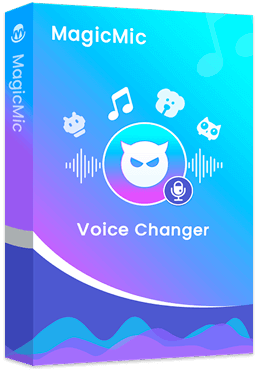
- 300+AI音声フィルタを使用してリアルタイムで声を変える
- 800+効果音や背景音が自由に再生できる(Discord、Twitchなどに対応)
- ゲームや通話ソフトで直ちにボイスチェンジャーが使える
- 録音と音声ファイルのボイスチェンジに対応可能
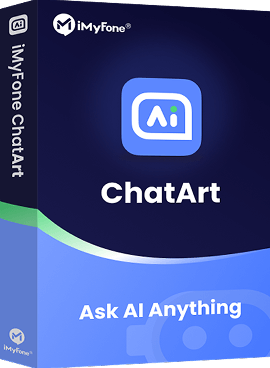
- AI とのリアルタイム チャット (GPT-4、Gemini、Claude 3 Opus など)
- Recraft、DALL-E3でニーズに合わせた高品質な画像を数秒で生成、背景除去や加工も素早く対応
- 文章リライト、SEO最適化、AI検出回避、論文要約などをワンストップでサポート
- 内蔵検索機能で必要な情報を瞬時に抽出できる
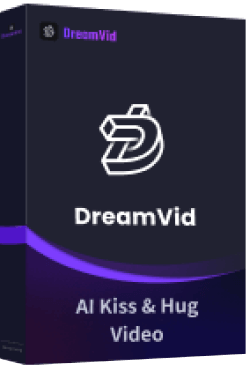
- 写真をアップロードして、すぐにダイナミックな動画を合成
- キス、ハグ、顔や見た目を変えるなど、すべてワンクリックで完成
- 漫画風、写実風、アニメ風など、自分だけのスタイルを選択できる
- AI画像拡張機能で、制限なしで画像を拡大
- LINEデータ転送
- LINEデータ復元
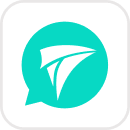
方法 1:iTransor for LINEでLINEデータを転送
- iTransor for LINEをダウンロードし、インストールする
- 新しい端末と古い端末をPCに接続し、転送元のデバイスと転送先のデバイスを設定
- 転送モードを選択し、LINEのトークやその他のデータの転送を始める
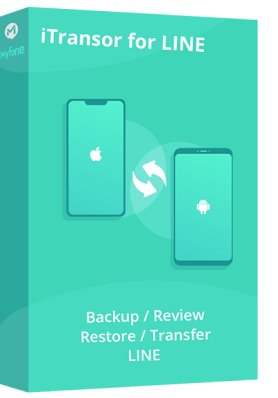
- iOSからAndroidへ
- iOSからiOSへ
- AndroidからAndroidへ
- AndroidからiOSへ
iTransor for LINEは、無料でLINEバックアップもサポート
機種変更時にLINEのトーク履歴を移行するための追加ガイド:

方法 2:iCloudでiPhoneのLINEをバックアップ
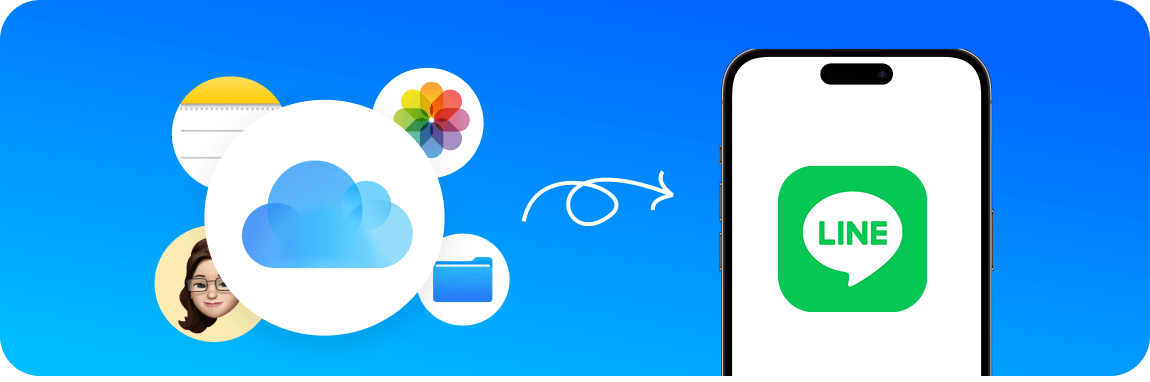
- 1.LINEを開き、「設定」>「トーク」>「トークのバックアップ」>「今すぐバックアップ」をタップして、トーク履歴をiCloudにエクスポート
- 2.iPhoneの「設定」>「Apple ID(自分のアカウント)」>「iCloud」>「LINE」に移動し、LINEへのアクセスが有効になっていることを確認
- 3.新しいiPhoneを起動し、以前と同じApple IDでログインしてから、App StoreからLINEアプリをダウンロード
- 4.LINEアプリを開き、以前の電話番号でログイン>受信した認証コードを入力する>復元データページが表示されるので、「トーク履歴を復元」をクリックしてiCloudからトーク内容を復元
この方法はiPhoneデバイス間でのみ使用可能で、iCloudにバックアップされたLINEのトーク履歴をAndroidスマートフォンに直接復元することはできません。

方法 3:GoogleドライブでAndroid版LINEを移行
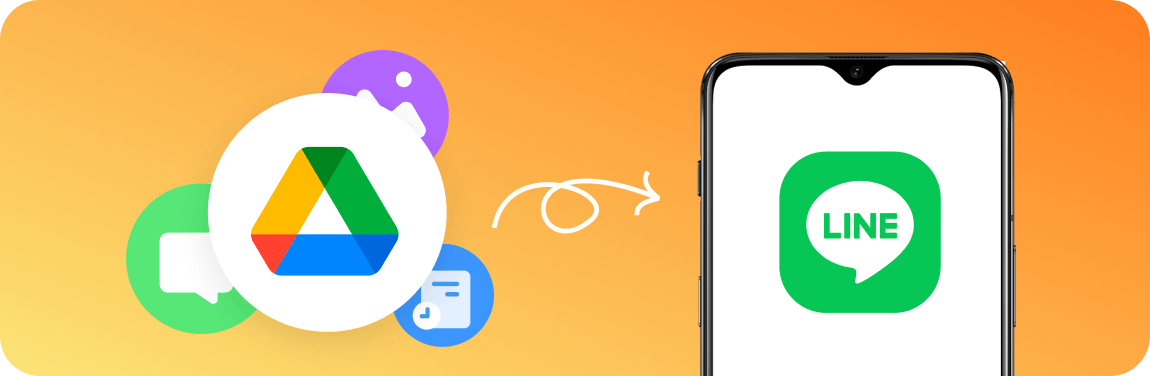
- 1.「設定」>「Google」>「バックアップ」に移動し、LINEがGoogleドライブにアクセスできるかどうか、また選択したGoogleアカウントがLINEで使用しているものと同じであることを確認
- 2.LINEアプリを開き、「設定」>「トーク」>「トークバックアップ」に移動し、「Googleドライブにバックアップ」をタップしてトーク履歴を保存
- 3.新しい端末を設定し、データをバックアップしたGoogleアカウントでログイン
- 4.新しい端末にLINEをインストールし、同じ電話番号でログインし、ワンタイムパスワード(OTP)を確認する。データを復元するかどうかを尋ねられる場合、「復元」を選択すると、Googleドライブからデータが取得される
Google ドライブは、AndroidからAndroidへのデータ移動にのみ使用できます。AndroidからiPhoneまたはiPhoneからAndroidへのデータ移動はサポートされていません。

方法 1:ChatsBack for LINEでLINEデータを復元
- ChatsBack for LINEをダウンロードして、起動
- 復元モードを選択してから、LINEデータのスキャンを開始
- 目的のデータを選択し、デバイスまたはPCに復元すると完了
機種変更時、LINEデータ引き継ぎについての追加ガイド:

方法 2:iCloudでLINEデータを復元
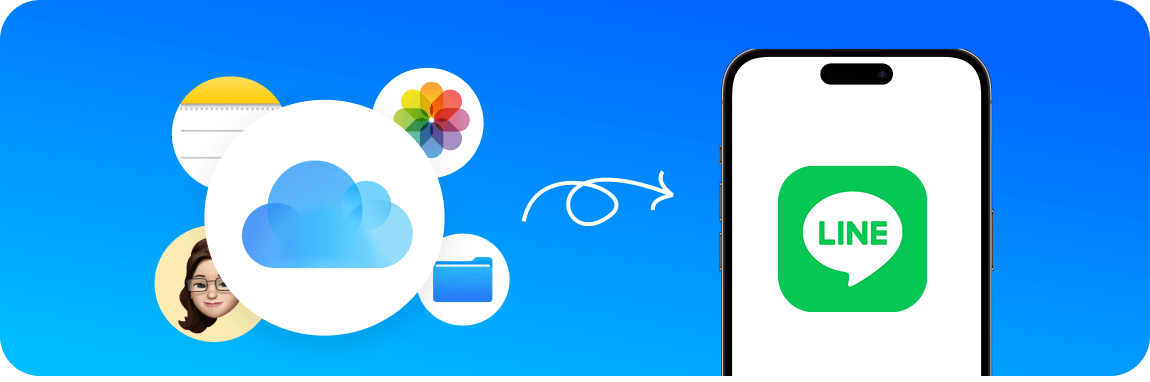
- 1.端末からLINEアプリを削除し、App Storeから再インストール
- 2.電話番号でログインを選択して、認証番号、パスワードの順で入力
- 3.「トーク履歴を復元」を選択して、iCloudからLINEのバックアップを復元始める
より安全で柔軟なデータ復旧のために、iCloudがない場合や事前にバックアップしない場合でも、LINEのトーク履歴を復元できるiMyFone ChatsBack for LINEの使用をお勧めします。

方法 3:GoogleドライブでLINEデータを復元
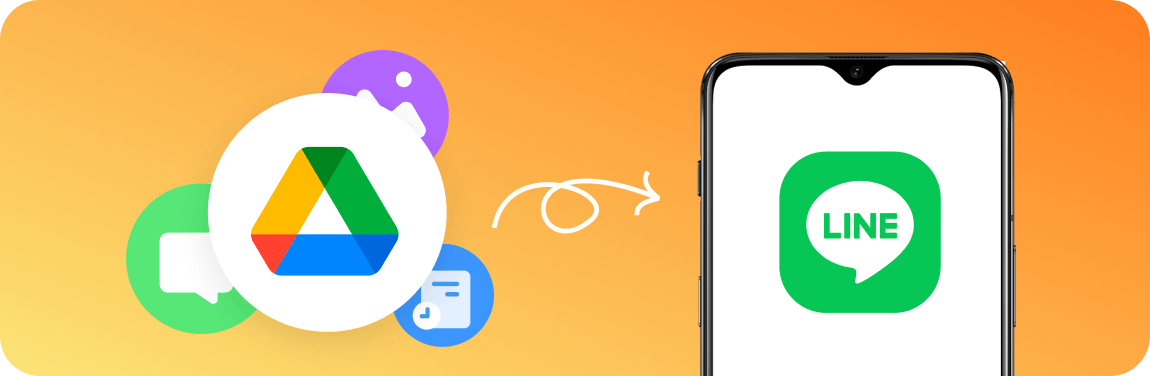
- 1.一度LINEをアンインストールし、再インストールする
- 2.電話番号を入力し、SMS認証でログインする
- 3.「トークのバックアップ・復元」>「復元する」をタップすると復元は開始する
必要に応じて、LINE復元専用ツールiMyFone ChatsBack for LINEを使えば、Googleドライブから直接トーク履歴を確認・選択して復元することも可能です。